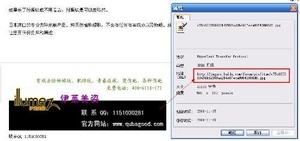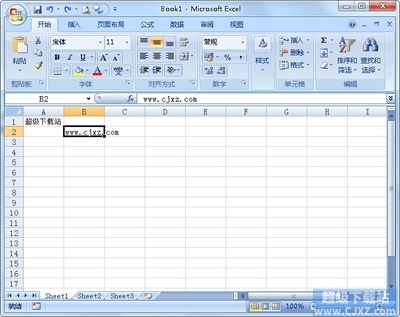WORD文档中插入超级链接之后,系统会自动在每个超级链接的下面显示一个下划线。当我们一方面要保留超级链接,一方面又不想要这条下划线,怎么实现?小彩在此介绍编辑方法,希望对广大Office用户有所帮助。
WORD如何既保留超级链接又去掉下划线?(好)――工具/原料WORD 软件WORD如何既保留超级链接又去掉下划线?(好)――方法/步骤
WORD如何既保留超级链接又去掉下划线?(好) 1、
打开WORD文档,插入一个超级链接作为示例
WORD如何既保留超级链接又去掉下划线?(好) 2、
菜单--格式--样式和格式
WORD如何既保留超级链接又去掉下划线?(好) 3、
在右侧栏里:
1、选择超级链接
2、右键点击超级链接
3、选择“修改”
WORD如何既保留超级链接又去掉下划线?(好)_超链接去掉下划线
WORD如何既保留超级链接又去掉下划线?(好) 4、
在弹出的对话框里:
1、选择格式
2、选择字体
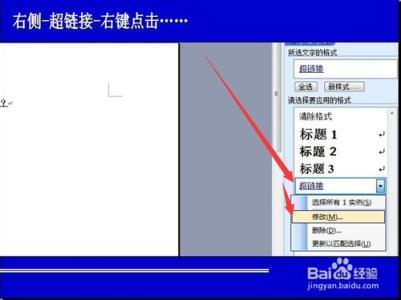
WORD如何既保留超级链接又去掉下划线?(好) 5、
在新弹出的对话框里:
1、选择下划线线型
2、选择“无”这个选项
3、点“确定”
4、继续点“确定”
WORD如何既保留超级链接又去掉下划线?(好) 6、
一切ok!下划线没了,可超链接还在!
WORD如何既保留超级链接又去掉下划线?(好)_超链接去掉下划线
WORD如何既保留超级链接又去掉下划线?(好)――注意事项1、文章为本人原创,如有不足敬请谅解。若需转载,请注明出处。如果文章的解说于你的实际不符,欢迎你留言讨论。 2、感谢您的拜读,如果觉得不错,顺手给小彩的文章投上您宝贵的一票。谢谢!
 爱华网
爱华网